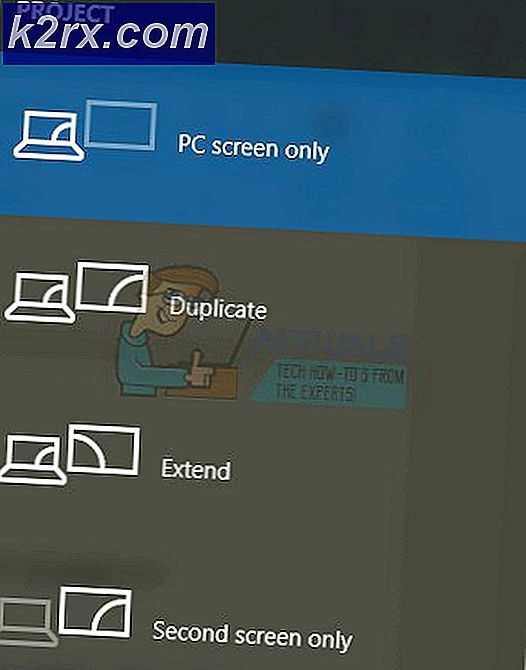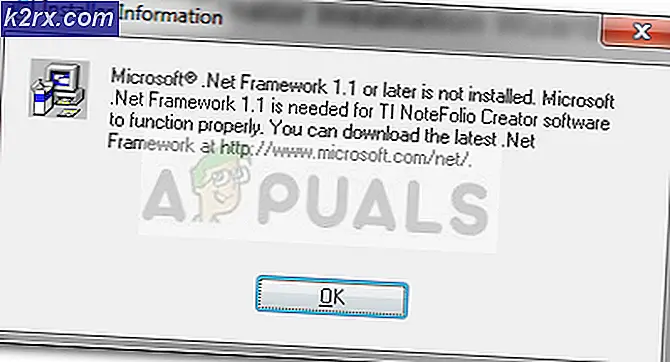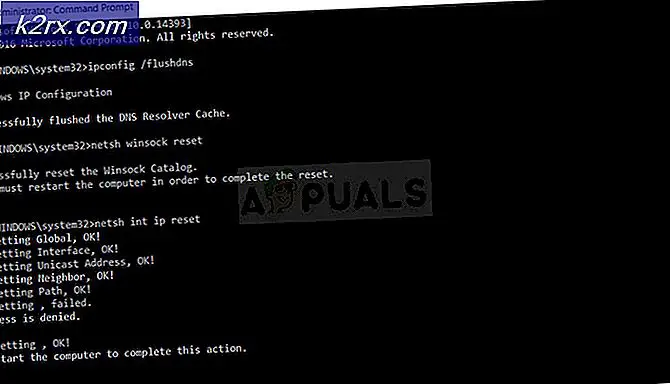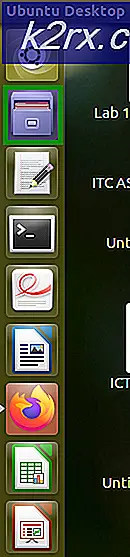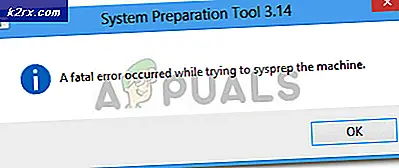Khắc phục: Menu Phát lại âm thanh bật lên trên Windows 10
Một vài người dùng Windows 10 từ khắp nơi trên thế giới đã báo cáo sự cố trong đó menu Phát lại âm thanh và thiết bị ghi âm bật lên mỗi lần họ đăng nhập. Vấn đề này có thể khá khó chịu vì không ai muốn một trình đơn không cần thiết để mở ra mỗi khi họ đăng nhập vào máy tính của họ. Vấn đề này, trong hầu hết các trường hợp, là do dịch vụ hoặc mục khởi động được cấu hình để bắt đầu ngay khi bạn đăng nhập. Ngay khi dịch vụ thủ công hoặc mục khởi động bắt đầu, menu phát lại âm thanh và thiết bị ghi bật lên.
Rất may cho bạn, vấn đề này có thể được khắc phục bằng cách đặt máy tính Windows 10 của bạn thông qua một khởi động sạch cho một số lần đáng kể để tìm ra thủ phạm và sau đó vô hiệu hóa nó, mặc dù việc khắc phục vấn đề này có thể đòi hỏi một lượng lớn nỗ lực từ phía bạn. Để khắc phục sự cố này, trước tiên bạn cần xác định nguyên nhân của sự cố này là dịch vụ hay mục khởi động và sau đó xác định dịch vụ hoặc mục khởi động nào gây ra sự cố để bạn có thể tắt nó.
Để xác định nguyên nhân của vấn đề là một dịch vụ:
Mở Start Menu, tìm kiếm msconfig và sau đó mở kết quả tìm kiếm có tiêu đề msconfig .
Điều hướng đến tab Startup, nhấp vào Open Task Manager . Trong cửa sổ Task Manager, điều hướng đến tab Startup, nhấp chuột vào tất cả các mục trong danh sách và sau đó nhấp vào Disable . Sau khi hoàn tất, đóng Trình quản lý tác vụ
Nhấp vào OK trong cửa sổ System Configuration và khởi động lại máy tính của bạn. Nếu menu Phát lại âm thanh và thiết bị ghi bật lên khi bạn đăng nhập vào tài khoản của mình sau khi khởi động máy tính, thủ phạm đằng sau vấn đề không phải là mục khởi động mà là dịch vụ bắt đầu chạy khi khởi động hệ thống.
Để xác định nguyên nhân của sự cố là mục khởi động:
Mở Start Menu, tìm kiếm msconfig và sau đó mở kết quả tìm kiếm có tiêu đề msconfig .
Điều hướng đến tab Dịch vụ, đảm bảo rằng tùy chọn Ẩn tất cả dịch vụ của Microsoft được bật và có dấu kiểm bên cạnh và nhấp vào tắt tất cả .
Nhấp vào OK và khởi động lại máy tính của bạn khi được nhắc làm như vậy.
Mẹo CHUYÊN NGHIỆP: Nếu vấn đề xảy ra với máy tính của bạn hoặc máy tính xách tay / máy tính xách tay, bạn nên thử sử dụng phần mềm Reimage Plus có thể quét các kho lưu trữ và thay thế các tệp bị hỏng và bị thiếu. Điều này làm việc trong hầu hết các trường hợp, nơi vấn đề được bắt nguồn do một tham nhũng hệ thống. Bạn có thể tải xuống Reimage Plus bằng cách nhấp vào đâyKhi máy tính khởi động, hãy đăng nhập vào tài khoản người dùng của bạn để xem menu Phát lại âm thanh và thiết bị ghi có bật lên hay không. Nếu trình đơn bật lên, thủ phạm không phải là một dịch vụ chạy khi khởi động và thay vào đó là một mục khởi động.
Nếu bạn đã xác định rằng nguyên nhân của vấn đề là một dịch vụ:
Mở Start Menu, tìm kiếm msconfig và sau đó mở kết quả tìm kiếm có tiêu đề msconfig .
Điều hướng đến tab Dịch vụ, đảm bảo rằng tùy chọn Ẩn tất cả dịch vụ của Microsoft được bật và có dấu kiểm bên cạnh và nhấp vào tắt tất cả .
Bật bất kỳ dịch vụ nào bạn chọn, nhấp vào OK và sau đó khởi động lại máy tính của bạn.
Nếu menu Sound không bật lên khi bạn đăng nhập sau khi máy tính khởi động, dịch vụ bạn đã kích hoạt không phải là thủ phạm đằng sau vấn đề.
Tiếp tục lặp lại các bước 2 và 3, mỗi lần vô hiệu hóa tất cả các dịch vụ và sau đó bật một dịch vụ khác với dịch vụ bạn đã bật trước đó.
Tiếp tục làm như vậy cho đến khi bạn cuối cùng khởi động lại máy tính của bạn với dịch vụ thủ phạm được kích hoạt - dịch vụ sau khi bạn khởi động lại máy tính, làm cho menu Âm thanh bật lên khi đăng nhập.
Nếu bạn đã xác định rằng nguyên nhân của vấn đề là một mục khởi động:
Mở Start Menu, tìm kiếm msconfig và sau đó mở kết quả tìm kiếm có tiêu đề msconfig .
Điều hướng đến tab Khởi động và nhấp vào Mở Trình quản lý Tác vụ . Trong cửa sổ Task Manager, điều hướng đến tab Startup, nhấp chuột vào tất cả các mục trong danh sách và sau đó nhấp vào Disable .
Bật bất kỳ mục nào trong danh sách và sau đó đóng Trình quản lý Tác vụ . Trong cửa sổ Cấu hình Hệ thống, bấm vào OK và sau đó khởi động lại máy tính của bạn.
Nếu menu Sound không bật lên khi bạn đăng nhập sau khi máy tính khởi động, mục khởi động bạn đã kích hoạt không phải là nguyên nhân gây ra sự cố.
Tiếp tục lặp lại các bước 2, 3 và 4, mỗi lần vô hiệu hóa tất cả các mục khởi động trong danh sách và sau đó bật một mục khác với mục bạn đã bật trước đó.
Tiếp tục làm như vậy cho đến khi bạn cuối cùng khởi động lại máy tính của bạn với mục khởi động thủ phạm được kích hoạt - khởi động đó, sau khi bạn khởi động lại máy tính, làm cho menu Âm thanh bật lên khi đăng nhập.
Một khi bạn đã xác định mục khởi động hoặc dịch vụ nào khiến menu Sound bật lên khi đăng nhập, tất cả những gì bạn cần phải kích hoạt tất cả các dịch vụ / khởi động bị vô hiệu hóa ngoại trừ thủ phạm, kích Apply, kích OK và khởi động lại máy tính của bạn . Vì dịch vụ thủ phạm hoặc mục khởi động sẽ không còn bắt đầu khi bạn đăng nhập, bạn sẽ không còn thấy menu Âm thanh khi đăng nhập.
Mẹo CHUYÊN NGHIỆP: Nếu vấn đề xảy ra với máy tính của bạn hoặc máy tính xách tay / máy tính xách tay, bạn nên thử sử dụng phần mềm Reimage Plus có thể quét các kho lưu trữ và thay thế các tệp bị hỏng và bị thiếu. Điều này làm việc trong hầu hết các trường hợp, nơi vấn đề được bắt nguồn do một tham nhũng hệ thống. Bạn có thể tải xuống Reimage Plus bằng cách nhấp vào đây